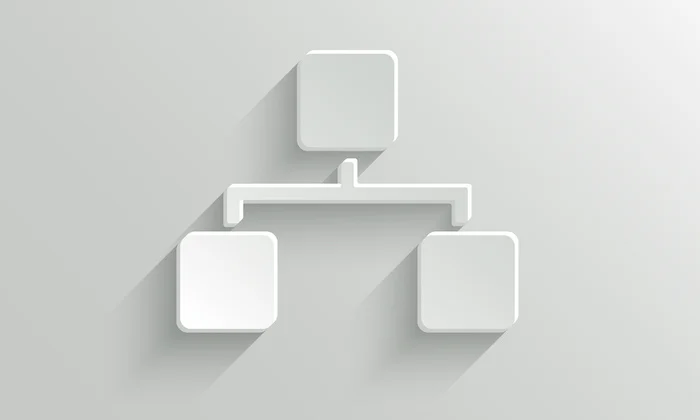
それはSEOとマーケティングに来るとき、私は迅速かつ簡単に勝利が好きです。
私はブログの長い旅(10年以上と数える)にコミットしていますが、私はむしろいくつかのボタンを押して、より多くのトラフィックを得るためにいくつかのレバーを引っ張っていきたいと思います。
低労力。 大きな勝利。 それが私が好きな場所です。
そして、ありがたいことに、低労力のために高い価値を提供するいくつかのSEOテクニックがあります。
私はあなたとそれらの技術の一つを共有したい—XMLサイトマップを作成します。
さて、”XMLサイトマップ”という用語を読んだ後に逃げる前に、良いニュースをお伝えしましょう。
XMLサイトマップはSEOの”技術的”側にありますが、それを作るのは難しいことではありません。 そして、本当に、それはその”技術的”でもありません。
実際には、わずか数分で本当に良いXMLサイトマップを作成することができます。 あなたはコード化する方法を知る必要はありません。 あなただけのクリックする方法を知っている必要があります。
無料です。 それは簡単です。 それは比較的簡単だし、それはあなたのSEOを向上させることができます。
試してみる準備はできていますか?
正確には、XMLサイトマップとは何ですか?
XMLサイトマップとは何ですか?
簡単に言えば、ウェブサイトのUrlのリストです。
それがサイトマップと呼ばれる理由です。 これは、ウェブサイトがどのように構造化され、どのようなページのウェブサイトが含まれているかをマッピングします。
(“XML”は”Extensible Markup Language”の略で、ウェブサイト上の情報を表示する方法です。)
それがXMLサイトマップですが、なぜあなたはそれを持つべきですか? 目的は何ですか?
XMLサイトマップの目的は何ですか?
検索エンジンは、クローラを使用してweb上の情報を整理し、インデックス化します。

これらのクローラは、あらゆる種類の情報を読み取ることができます。 しかし、XMLサイトマップは、クローラーがあなたのウェブサイト上にあるものを見て、それをインデックス化することが容易になります。
これを行うと、あなたのウェブサイトはすぐにランクを向上させる可能性が強くなります。
基本的に、XMLサイトマップはあなたのウェブサイトの目次として機能し、クローラーが必需品を取得し、それに応じてサイトを索引付けすることがで
しかし、よく構造化されたサイトマップはさらに多くのことを行うことができます。
サイトマップは、ページがいつ更新されたか、ページの更新頻度、ウェブサイト内のページの相対的な重要性、サイトの構造の奥深くにあるコンテンツの検
サイトマップの情報は次のようになります:
- ページがウェブサイト上にある場所(そのURL):<loc>http://www.example.com/mypage</loc>
- ページが最後に変更されたとき:<lastmod>2013-10-10</lastmod>
- ページが変更される頻度:<changefreq>monthly</changefreq>
- サイト上の他のページとの関係でページが持つ優先順位:<優先度>1</優先度>
これらの機能は、特に今日のコンテンツで行われる不正なシンジケーションの量を考慮すると、重要です。
サイトマップを使用していない場合、ウェブサイトには重複したコンテンツが含まれていると見なされる可能性がありますが、これはSEOには向か
もっと重要なのは、しかし、サイトマップは、Googleによってインデックスを取得するための迅速な方法です。
サイトマップを使用すると、Googleに”見て、これは私のサイトであり、ここで私はあなたがインデックスにしたいページがあります。”
数分以内に(通常)、Googleはあなたのサイトをクロールし、コンテンツのインデックスを作成します。
XMLサイトマップの利点は何ですか?
疑問に思っているなら、”うーん。 私は本当にサイトマップが必要ですか? 私はすべてのそのトラブルに行くべきですか?”私は、はい、それを行うには、あなたを説得したいです。 それは数分しかかかりません、そして利点は莫大です。
XMLサイトマップの次の利点を検討してください:
- それはあなたのウェブサイトを這い、指示するようにGoogleに
- それはあなたのウェブサイト上でクロールするものをGoogleに指示します。
- XMLサイトマップは、あなたのウェブサイト上にある情報の種類をGoogleに伝えます。
- XMLサイトマップは、コンテンツが更新されたときにGoogleに通知します(これにより、より有利なまたは”新鮮な”ランキングになる可能性があります)。
- コンテンツが更新される頻度と重要性をGoogleに伝えます。
- XMLサイトマップは、ウェブサイトが動的に生成されたページの索引付けを即座に得るのに役立ちます。
- 内部リンクが弱いウェブサイトの限界を克服するのに役立ちます。
- それはあなたのサイトがまだ強力な外部リンクプロファイルを持っていないという課題を克服するのに役立ちます。
- それは巨大なサイトがより良く、より組織化された索引付けを得るのに役立ちます。
- XMLサイトマップは、Googleがあなたのウェブサイトをより効果的にクロールするのに役立ちます。
- それは、彼らがアーキテクチャの奥深くにあり、そうでなければすぐにクロールされないかもしれない場合でも、Googleがあなたのウェブサイト上のすべてのペー
独自のXMLサイトマップの作成を開始する準備ができている場合は、三段階のプロセスに従います:
- XMLサイトマップを作成します。
- あなたのウェブサイトにあなたのXMLサイトマップを追加します。
- XMLサイトマップをGoogleに送信します。
(また、サイトマップをBingとYandexに送信する方法も紹介します)
この記事の残りの部分では、Ubersuggestを使用して潜在的なサイトマップエラーを見つけるための最後のス
Screaming Frogを使用してXMLサイトマップを作成する(任意のウェブサイト用)
Screaming Frogを使用して、任意のウェブサイト用のXMLサイトマップを作成できます。 使用しているCMS、webサイトのサイズ、webサイトの年齢は関係ありません。
実際には、サイトマップを作成するためにウェブサイトを所有したり、ログインアクセス権を持っている必要はありません。
これに関連するコストはありますか? Screaming Frogは、私たちが使用するツールで、最大500ページの無料クロールを提供します。 500ページを超えるwebサイトをクロールするには、Screaming Frogライセンスを購入する必要があります。
Screaming Frogについて
Screaming Frogをまだお持ちでない場合は、まずインストールする必要があります。 あなたはここでそうすることができます。
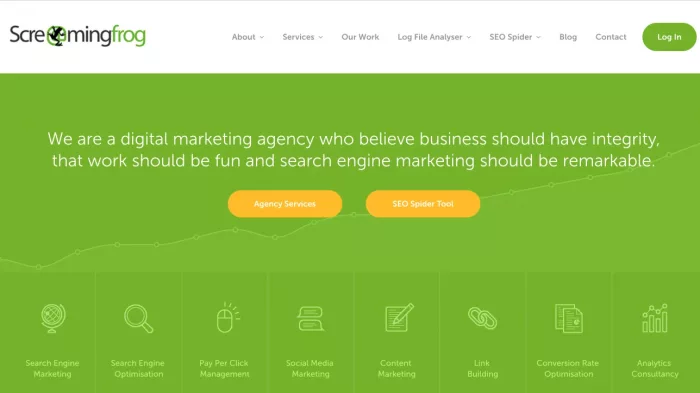
Screaming Frogは、SEO活動の全範囲に役立つ強力なデスクトップソフトウェアプログラムです。<2117><3257>基本版は無料です。 フルバージョン(ライセンス購入付き)は年間£149.00(約$180USDまたは€170ユーロ)の費用がかかります。
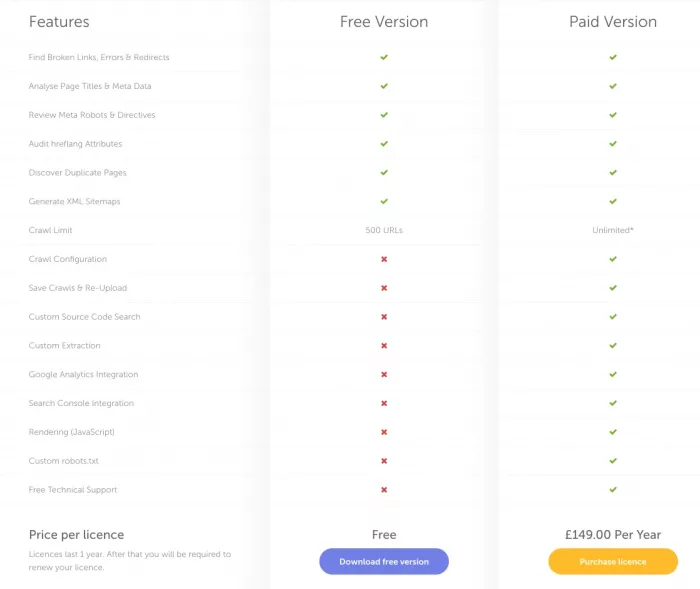
このセクションでは、Screaming Frogの無料版を使用して任意のwebサイトのXMLサイトマップを作成する方法を説明します。
まず、悲鳴を上げるカエルを開きます。
次に、上部のフィールドにURLを入力します。
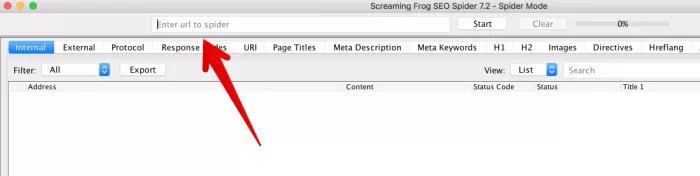
「開始」をクリックします。”

webサイトのサイズによっては、サイトをクロールするのに数分から数時間かかります。
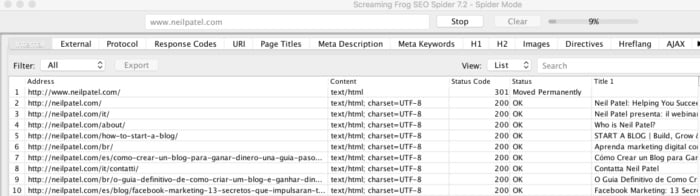
のようなサイトの場合NeilPatel.com (6,600+ページ)、それはクロールするのに時間がかかりますが、あまりにも長くはありません。 私は何百万のUrlのある大きい電子商取引のウェブサイトに取り組んだ。 これらは這うために時間を取る。
サイトのクロールが完了すると、ステータスバーに”100″と表示されます。
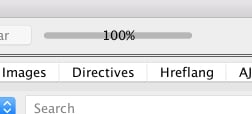
次に、メニューバーの「サイトマップ」をクリックします。
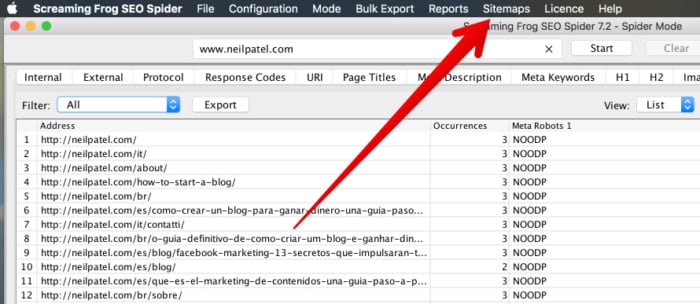
“XMLサイトマップの作成”をクリックします。”
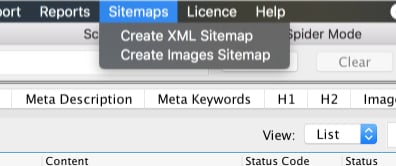
次に、WEBサイトのどのセクションをXMLサイトマップに含めるかを選択する必要があります。
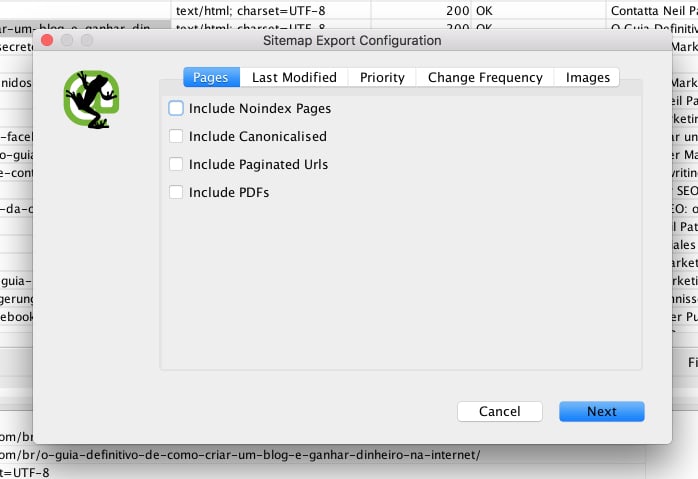
一見すると、特に「Noindex」または「canonicalised」が何を意味するのかわからない場合、これは混乱しているように見えるかもしれません。
ここでは、それぞれの簡単な説明です:
- Noindexページを含める: Noindexページには、検索インデックスにページを含めないように検索エンジンに指示するHTMLコードがヘッダーに含まれています。 開発者が特定のページを”Noindex”として設定している場合は、おそらく正当な理由があります。 疑問がある場合は、このチェックボックスをオンにしないでください。
- Canonicalisedを含む:コンテンツの同じページを指す複数のURLがあるかもしれません。 “正規化されたものを含める”場合は、同じページを指すUrlのバリエーションを含めるようにクロールツールに指示しています。 疑問がある場合は、これをオフのままにしておきます。
- ページ化されたUrlを含める: ページ分割されたURLは、ウェブサイト上の一連のコンテンツをナビゲートするためのrel=属性(rel=”prev”および”next”)を含むURLです。 あなたがそれに注意していない限り、ページネーションはSEOのために少し危険なことができます。 このチェックボックスをオンにしないことをお勧めします。
- Pdfを含める:XMLサイトマップにPdfを含めるかどうかを選択できます。 Googleは、コンテンツのすべての種類のインデックス、Pdfが含まれています。 Webサイト上のPdfがコンテンツを検索しているユーザーにとって重要で関連性がある限り、XMLサイトマップにPdfを含めることをお勧めします。
この基本的な考え方を覚えておいてください。 サイトマップはSEOのためのものです。 誰かがあなたのウェブサイト上のページを見つけたい場合は、サイトマップにそれを含めたいと思います。
私の目的のために、私はPdfを含めるつもりです。
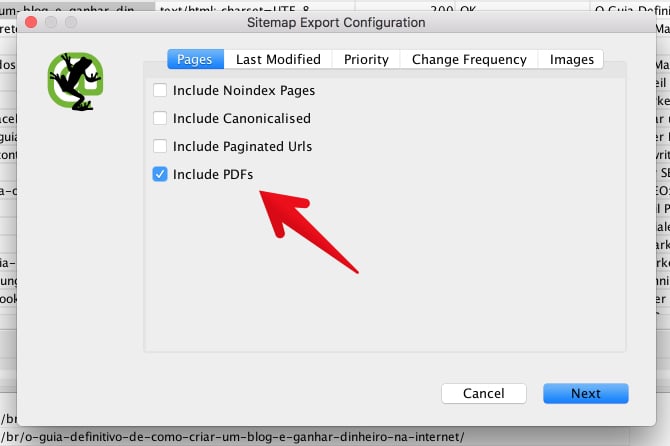
「最終変更」、「優先度」、および「変更頻度」タブは、webサイトページが変更された日付と時刻、および<優先度>設定を処理します。
これらの設定についての知識がない限り、デフォルトのままにしてください。
サイトマップに画像を含めることは良い考えだと思うので、それらをサイトマップに追加します。
“画像”タブをクリックします。
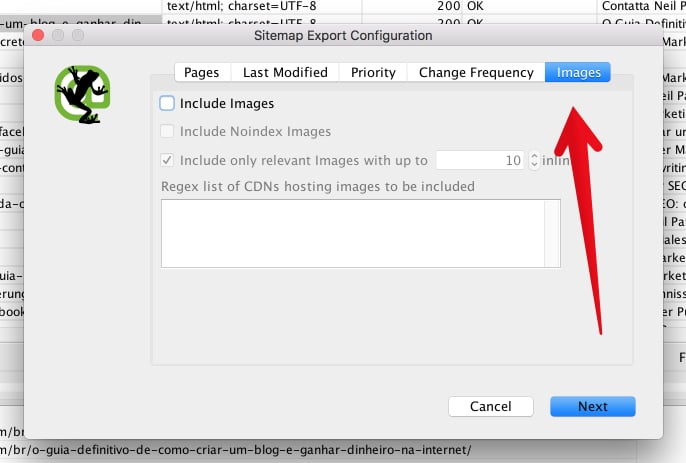
次に、”画像を含める”をクリックします。”3番目のボックス(”最大10個のinlinksを持つ関連する画像のみを含める”)が自動的にチェックされます。
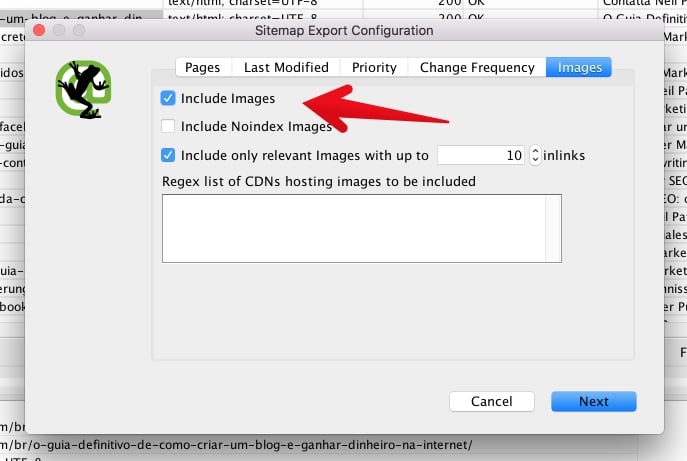
次に、「次へ」をクリックします。”
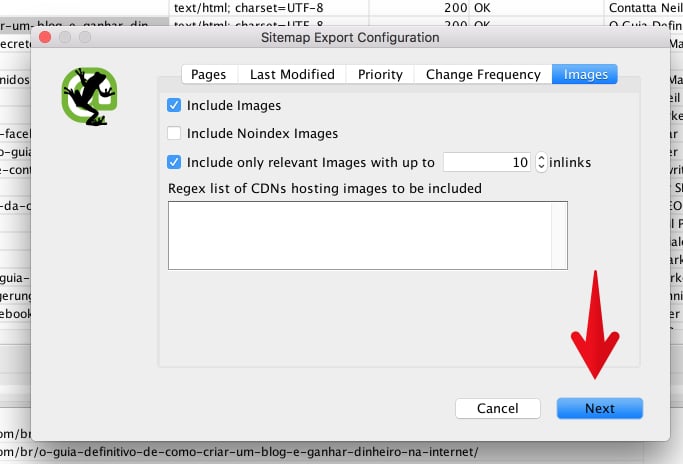
XMLサイトマップをコンピュータに保存するように求められます。 それを保存するのに適した場所を見つけ、”保存”をクリックします。”
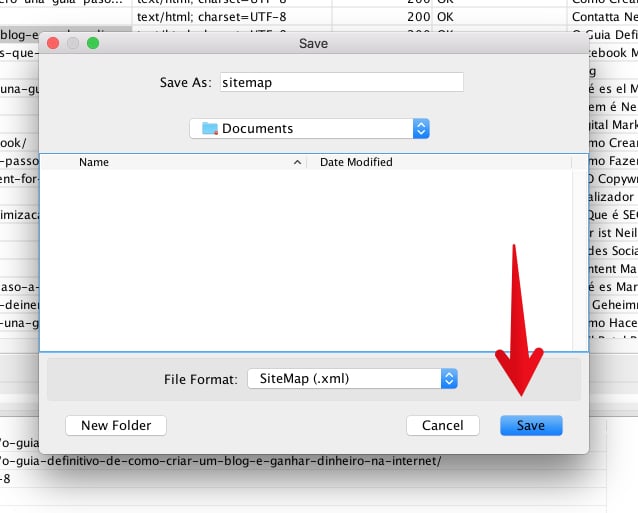
おめでとうございます! XMLサイトマップを作成しました!
これで、このファイルをFTP経由でウェブサイトにアップロードする必要があります。 あなたはすでにこれを行う方法を知っているかもしれません。
XMLサイトマップをwebサイトにアップロードする方法がわからない場合は、開発者に確認して、特定のサーバーやCMSについてどのようなプロセスに従う
しかし、サイトマップを作成することは最初のステップに過ぎません。 サイトマップは調査エンジンにそれを堤出さなければ何も意味しない。
“XMLサイトマップをGoogleに送信する”のセクションにスキップして、その方法を学びます。
YOASTを使用してXMLサイトマップを作成します(WordPressのみ)

YoastはWordPress用の最も人気のあるSEOプラグインの1つです。 Yoastを使用すると、XMLサイトマップの作成と送信が簡単になります。
私はそれを段階的に行う方法を説明しますが、最初に、ここであなたが必要とするものです:
- を使用している必要があります。WordPress.org サイト。
- Yoastプラグインがインストールされている必要があります。 (それは無料です。)
- ウェブサイトがGoogle Search Consoleに接続されている必要があります。
ほとんどのウェブサイトはすでにこれらの三つのことを持っています。 準備ができたら、飛び込んでみましょう。
WordPressの管理者にログイン
注:以下のスクリーンショットでは、WordPressの管理者があなたのものとは少し違って見えるかもしれません。 それはあなたが各ステップに従うことができないようにするべきではありません。
最初に行うことは、Yoastプラグインがサイトマップを作成する準備ができていることを確認することです。 これを行うには、Yoastの詳細設定をオンにする必要があります。
Yoastプラグイン
をクリックすると、”Y”アイコンが表示され、”SEO”と表示されます。”これは、左のサイドバーに配置する必要があります。
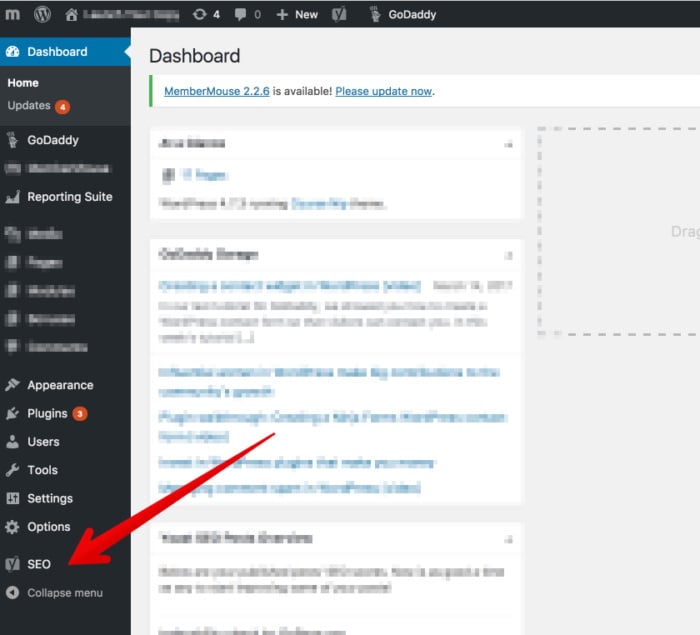
“ダッシュボード”オプションをクリックします。
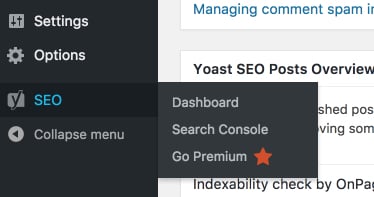
ダッシュボードから、”機能”をクリックします。”
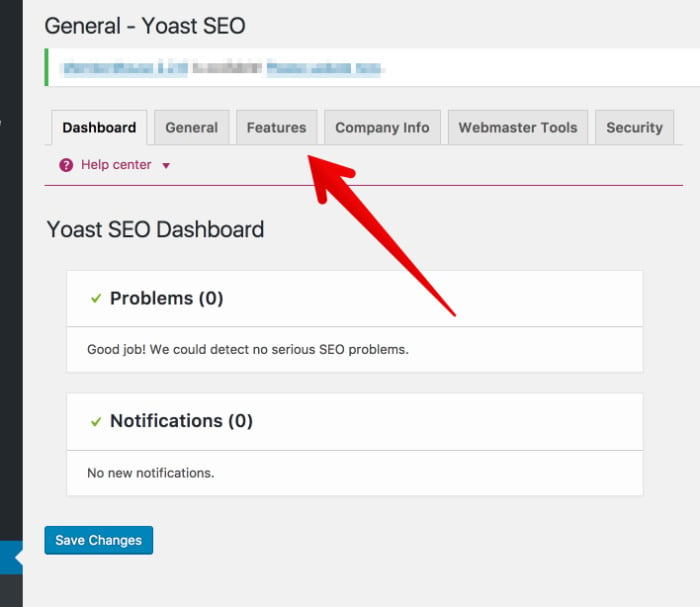
「機能」タブから「XMLサイトマップ」を探し、「オン」に切り替えられていることを確認します。”
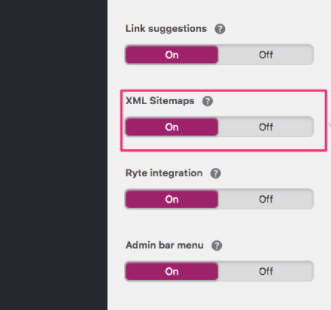
今、一番下までスクロールし、”変更を保存”をクリックします。”\
サイトマップをカスタマイズする場合は、ここで方法を学びます。 たとえば、公開されていないページを除外することができます。
しかし、一般的に、yoastが生成するサイトマップはかなり堅実になる傾向があります。
さて、これをGoogleに提出しましょう。
XMLサイトマップをGoogleに提出する方法
今ではあなたのサイトマップで貴重な何かをする時間です—Googleに提出してください。
これを行うには、Google Search Consoleをウェブサイトに接続する必要があります。 そうすることの手順については、このGoogleガイドをチェックしてくださ
まず、Google検索コンソールに移動し、あなたのウェブサイトを選択します。
ダッシュボードから”サイトマップ”をクリックします。”
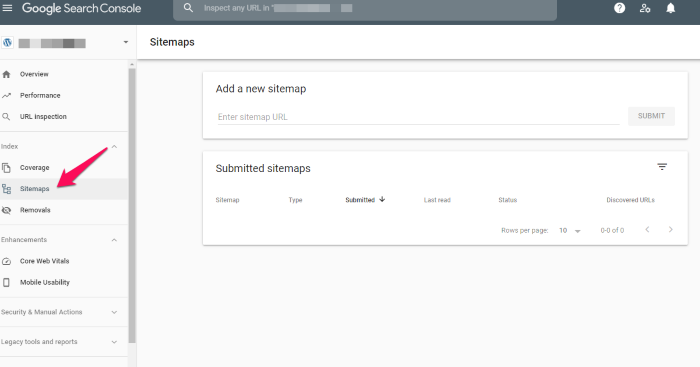
“新しいサイトマップを追加”をクリックします。”
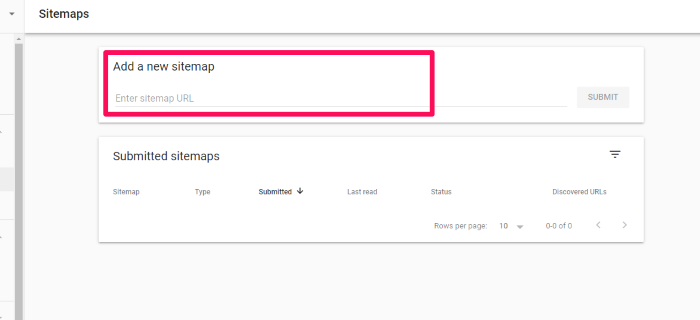
サイトマップを保存したURLを入力します。 それは”で終わるはずです。xml”はXMLファイルなので。
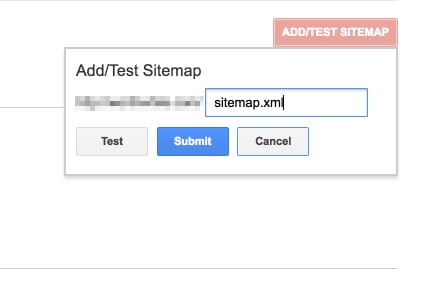
「送信」をクリックします。”
次に、サイトマップレポートを使用してエラーがないことを確認します。 (私はまた、以下の別の方法をカバーします。)
それが完了すると、Googleは残りの世話をします。 あなたのサイトマップはGoogleがあなたのランキングを後押しするのを助けるあなたの場所をすぐにそして継ぎ目無く指示することを可能にする。
XmlサイトマップをBingに送信する方法&Yandex
Googleは最大の検索エンジンですが、それだけではありません。 XMLサイトマップを最大限に活用するには、BingとYandexに提出することをお勧めします。
サイトマップをBingに送信する
BingはGoogleに対するMicrosoftの回答です。 それははるかに小さい市場シェア(わずか6%以上)を持っています。 しかし、月に900万人以上のユニークユーザーがBingを訪問しています。 Bingにサイトマップを送信するのは簡単なので、視聴者に到達するのに数分かかる価値があります。
サイトマップをBingに送信するには、Webmaster toolsでダッシュボードにログインします。 サイトマップウィジェットを見つけ、”サイトマップを送信”をクリックします。”
ファイルのURLの場所を入力し、”送信”をクリックします。「そうだ!
サイトマップをYandex
Yandexはロシア版のGoogleです。 ロシアでは、Yandexは検索市場の55%以上を支配しています。 また、電子メール、ストリーミング音楽、オンライン決済サービスも提供しています。 Bingと同様に、サイトマップの送信には数分しかかからないため、より多くのユーザーにリーチするための努力の価値があります。
サイトマップをYandexに送信する方法は次のとおりです。
サイトマップファイルへページに移動し、リストからサイトを選択します。
サイトマップのURLを追加します。
追加をクリックします。
サイトマップが読み込まれるまでに約二週間かかります。 あなたは戻ってチェックし、それが適切にアップロードされていることを確認したいと思うでしょう。 「リダイレクト」が表示された場合は、ファイルを再度アップロードしてみてください。
“エラー”または”インデックスなし”が表示された場合は、トラブルシューティングが必要です。 Yandexのこのガイドを使用して、何が起こっているのかを把握してください。
UBERSUGGESTを使用してXMLサイトマップエラーを確認します
上記の手順に従えば、サイトマップエラーは発生しません。 しかし、あなたがすべきではないという理由だけで、あなたがしないという意味ではありません。
Ubersuggestを使用してサイトマップエラーをチェックする方法は次のとおりです。
ステップ#1:ドメイン名を入力し、”検索”をクリックします。”
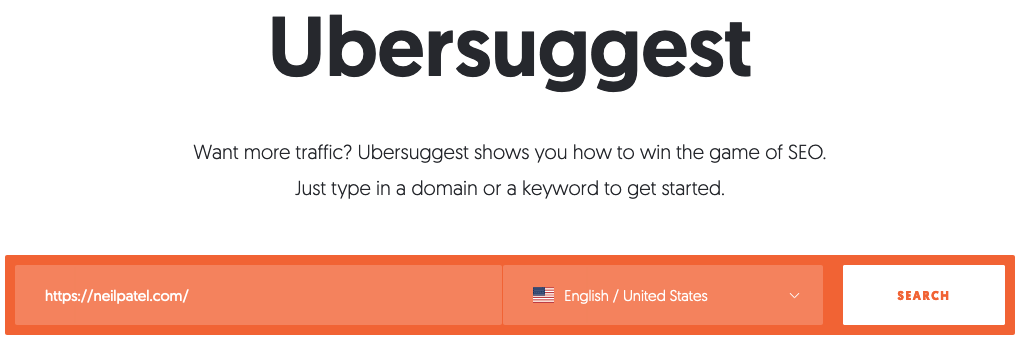
ステップ#2:左のサイドバーにあるサイト監査をクリックします。
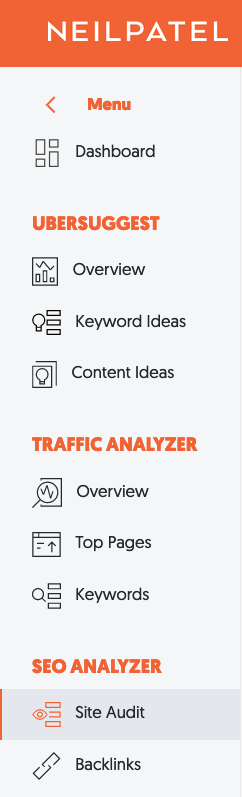
ステップ#3:結果を確認します。
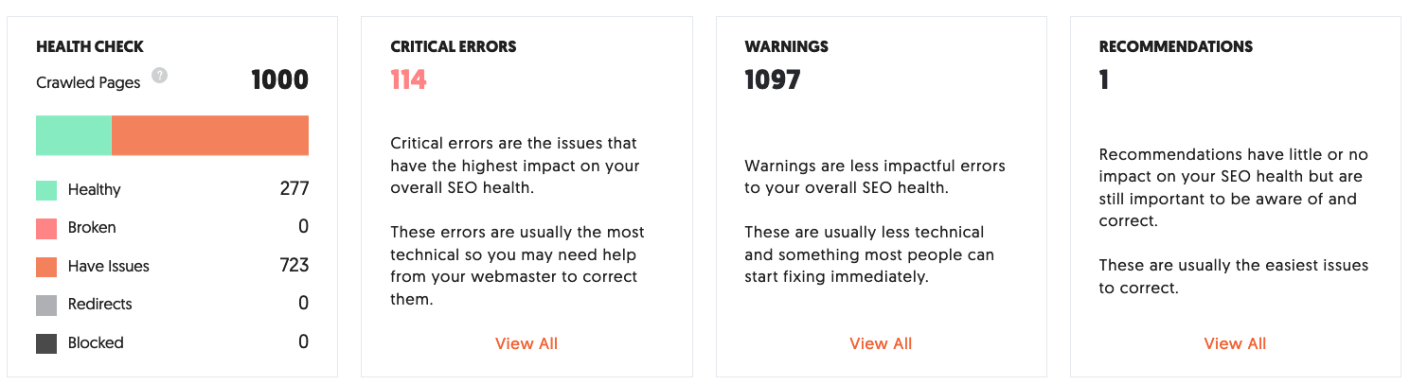
サイトマップの問題を見つけるには、ヘルスチェック、重大なエラー、警告、推奨事項に関連するデー
たとえば、重大なエラーをクリックすると、私のウェブサイトに表示されるものが次のとおりです:
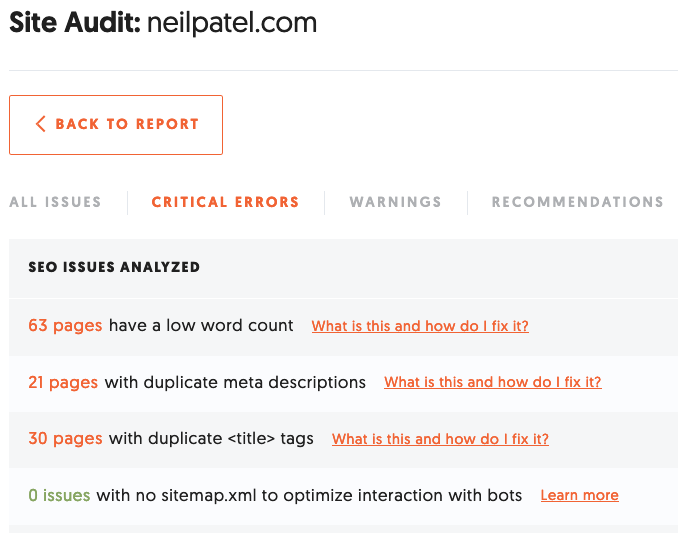
私のサイトマップに問題はありませんが、もしあれば、ここで詳細を見つ 問題自体に加えて、あなたを取る詳細を学ぶボタンがあります:
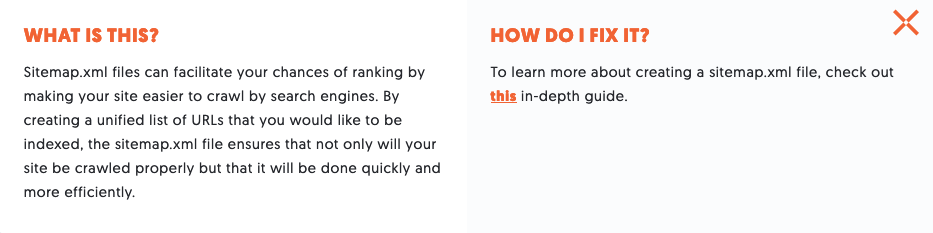
その後、エラーを修正する方法の詳細なガイダンスのためのプ
Ubersuggestを使用して、サイトマップの正常性を定期的に確認します。 そうすることは月に一度か二度あなたのスケジュールから数分しか取らないが、あなたのウェブサイトのSEOの改善の長い方法を行くことができる。
結論
多くの小企業所有者および網の企業家は言葉”XMLのサイトマップを聞くとき恐れている得る。”
それは専門用語とコードのように聞こえる。 あなたはSEOのオタクやコンピュータオタクではない場合は、どのように作成し、XMLサイトマップを提出する方法を見つけ出すのですか?
結局のところ、それほど難しいことではありません。
Screaming FrogやYoastのようなプログラムを使用してサイトマップを作成するには、十分以内です。
サイトマップについて何も知らず、初めてプロセス全体を通過する必要がある場合は、問題ありません。 プロセス全体を最初から最後まで歩くには、最大で20分かかる場合があります。
SEOの利点は、しかし、巨大になります。
あなたのウェブサイトのためのXMLサイトマップを作成したことがない場合は、私のアドバイスは簡単です:今日作られたものを取得します。
次に、技術的なSEO監査を実行して、サイトに他の問題が潜んでいる可能性があるかどうかを確認します。
あなたはそれを行うことができます。 お前の背中を手に入れた
XMLサイトマップを作成した経験は何ですか? それはいかにあなたの場所のSEOを助けたか。
トラフィックを増やす